Jak wykonać kopię zapasową bazy danych WooCommerce, aby zabezpieczyć dane swojego sklepu?
Opublikowany: 2021-12-19Próbujesz dowiedzieć się, jak wykonać kopię zapasową bazy danych WooCommerce?
WooCommerce to popularna wtyczka e-commerce z pełnym zakresem usług, która ułatwia każdemu stworzenie sklepu opartego na WordPress.
Jeśli używałeś WooCommerce do budowy swojego sklepu, regularne tworzenie kopii zapasowych jest niezbędne, aby nigdy nie stracić ważnych danych, takich jak nowe zamówienia, informacje o klientach, stan zapasów i tak dalej.
Ale chociaż kopie zapasowe są ważne, możesz nie być pewien, jak zacząć i jak często tworzyć kopie zapasowe swojego sklepu, zwłaszcza jeśli masz zajęty sklep z dużą ilością przychodzących zamówień.
Ten post nauczy Cię wszystkiego, co musisz wiedzieć o kopiach zapasowych WooCommerce, w tym o najlepszych praktykach i o tym, jak rozpocząć tworzenie kopii zapasowych swojego sklepu.
Dlaczego tworzenie kopii zapasowych bazy danych WooCommerce jest ważne?
W uznanym sklepie WooCommerce pliki Twojego sklepu mogą nie zmieniać się tak bardzo z dnia na dzień. Jeśli już wybrałeś motyw WooCommerce, dodałeś zdjęcia produktów i zainstalowałeś wszystkie niezbędne wtyczki, pliki Twojego sklepu pozostaną w większości takie same.
W przeciwieństwie do tego, baza danych Twojego sklepu WooCommerce stale się zmienia. Za każdym razem, gdy kupujący składają zamówienia, rejestrują konta, zostawiają recenzje itd., wszystkie te informacje są przechowywane w bazie danych Twojego sklepu. To samo dotyczy również sytuacji, gdy zmieniasz status zamówienia, edytujesz stan magazynowy produktu i wprowadzasz jakiekolwiek inne zmiany w danych sklepu na zapleczu.
Jeśli utracisz informacje w bazie danych swojego sklepu, możesz mieć brakujące zamówienia, utracone informacje o klientach, usunięte recenzje, niedokładne szczegóły produktu i inne poważne problemy. Utrata tych danych może prowadzić do utraty przychodów, utraty zaufania do klientów i ogólnego uszkodzenia funkcjonowania Twojego sklepu.
Nauczenie się, jak wykonać kopię zapasową bazy danych WooCommerce i wdrożenie silnej polityki tworzenia kopii zapasowych, może pomóc w uniknięciu tych problemów.
Jeśli Twój sklep na żywo ma problemy, to nigdy nie jest dobra rzecz. Jednak posiadanie skutecznej polityki tworzenia kopii zapasowych WooCommerce zapewnia, że te problemy są niedogodnością, a nie katastrofą.
tweetować
Jak często należy wykonać kopię zapasową bazy danych WooCommerce?
To, jak często należy tworzyć kopie zapasowe bazy danych WooCommerce, zależy od tego, jak aktywny jest Twój sklep.
Podstawowe pytanie, które powinieneś sobie zadać, to:
„Gdybym stracił wszystkie dane z ostatnich X minut/godzin/dni, jaki byłby to problem?”
Jeśli Twój sklep ma tylko kilka zamówień tygodniowo i nie edytujesz/aktualizujesz zbyt często szczegółów produktu, być może będziesz musiał wykonać kopię zapasową tylko raz dziennie.
Z drugiej strony, jeśli Twój sklep otrzymuje dziesiątki zamówień dziennie, utrata nawet danych z jednego dnia może być wielkim problemem. W tym scenariuszu chciałbyś częściej tworzyć kopie zapasowe.
Jeśli chodzi o częstsze tworzenie kopii zapasowych, masz dwie możliwości:
Po pierwsze, możesz zwiększyć częstotliwość tworzenia kopii zapasowych. Na przykład może tworzysz kopię zapasową swojego sklepu co godzinę, a nie raz dziennie. W ten sposób, nawet w najgorszym scenariuszu, stracisz tylko jedną godzinę danych.
Jednak nawet utrata godzinnych danych może być dużym problemem dla niektórych tętniących życiem sklepów. W takiej sytuacji możesz wybrać drugą opcję — przyrostowe kopie zapasowe w czasie rzeczywistym.
Dzięki przyrostowym kopiom zapasowym w czasie rzeczywistym Twoja witryna będzie automatycznie tworzyć kopie zapasowe zmian w miarę ich pojawiania się. Na przykład, gdy pojawia się nowe zamówienie, ta zmiana w bazie danych jest natychmiast zapisywana w kopii zapasowej.
Aby uniknąć problemów z wydajnością, narzędzia te będą wykorzystywać podejście przyrostowe. Oznacza to, że narzędzie utworzy kopię zapasową tylko nowych zmian — nie uruchomi pełnej kopii zapasowej sklepu dla każdej zmiany. Więc kiedy nadejdzie nowe zamówienie, utworzy kopię zapasową tylko nowych informacji z bazy danych z tego zamówienia, zamiast tworzyć pełną kopię zapasową bazy danych (ponieważ jest już kopia zapasowa innych informacji).
Jak wykonać kopię zapasową sklepu WooCommerce za pomocą Kinsta
Jeśli hostujesz swój sklep WooCommerce za pomocą Kinsta, dedykowane narzędzie do tworzenia kopii zapasowych Kinsta ułatwia tworzenie kopii zapasowych bazy danych i plików sklepu.
Po pierwsze, Kinsta domyślnie automatycznie tworzy kopię zapasową całego sklepu każdego dnia (pliki i baza danych). Masz również możliwość zwiększenia częstotliwości tych automatycznych kopii zapasowych, co omówimy za chwilę.
Możesz uzyskać dostęp do wszystkich tych kopii zapasowych z zakładki Kopie zapasowe na pulpicie Twojego sklepu w MyKinsta.
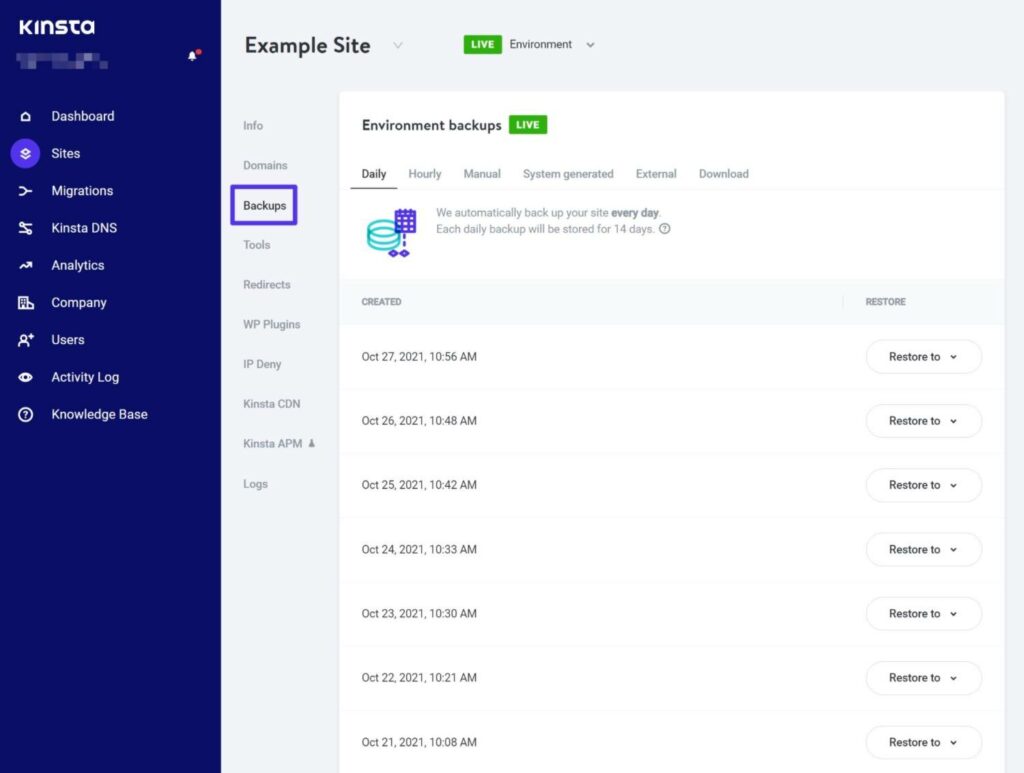
Jeśli masz zamiar wprowadzić zmiany w swoim sklepie, możesz również poprosić Kinsta o wykonanie ręcznej kopii zapasowej Twojego sklepu za pomocą zaledwie kilku kliknięć. Po prostu przejdź do zakładki Ręczne i kliknij przycisk Utwórz kopię zapasową teraz :
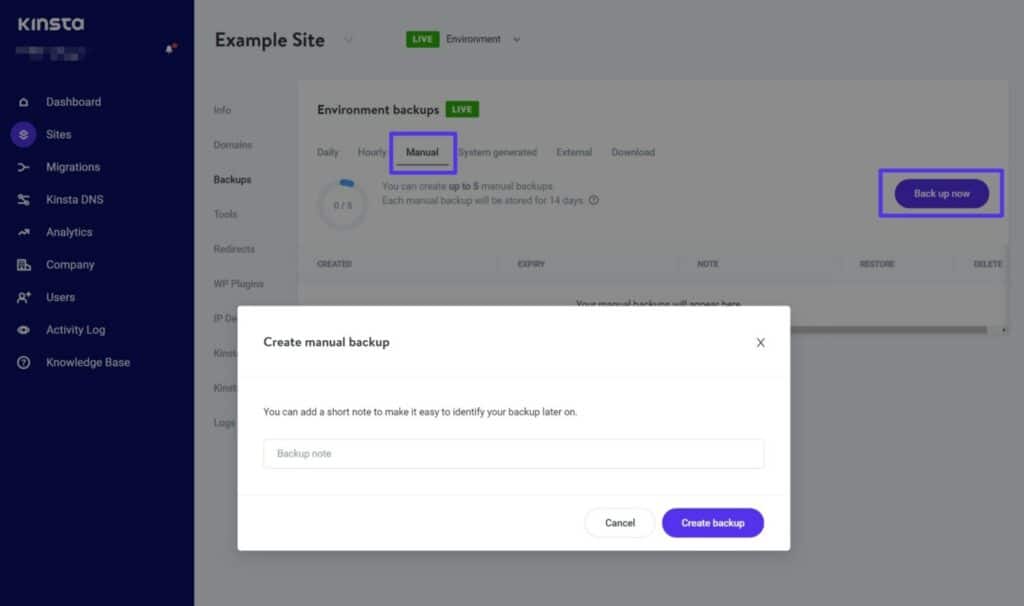
Jak zwiększyć częstotliwość automatycznych kopii zapasowych Kinsta
Domyślnie Kinsta codziennie automatycznie tworzy kopię zapasową Twojego sklepu i przechowuje te kopie zapasowe przez 14-30 dni (w zależności od Twojego planu).
Jeśli Twój sklep potrzebuje częstszych kopii zapasowych, możesz zapłacić trochę więcej za częstsze tworzenie kopii zapasowych zgodnie z następującymi harmonogramami:
- Co sześć godzin – 50 USD miesięcznie za witrynę.
- Co godzinę – 100 USD miesięcznie za witrynę.
Aby uaktualnić częstotliwość tworzenia kopii zapasowych, przejdź do karty Co godzinę w narzędziu do tworzenia kopii zapasowych Kinsta.
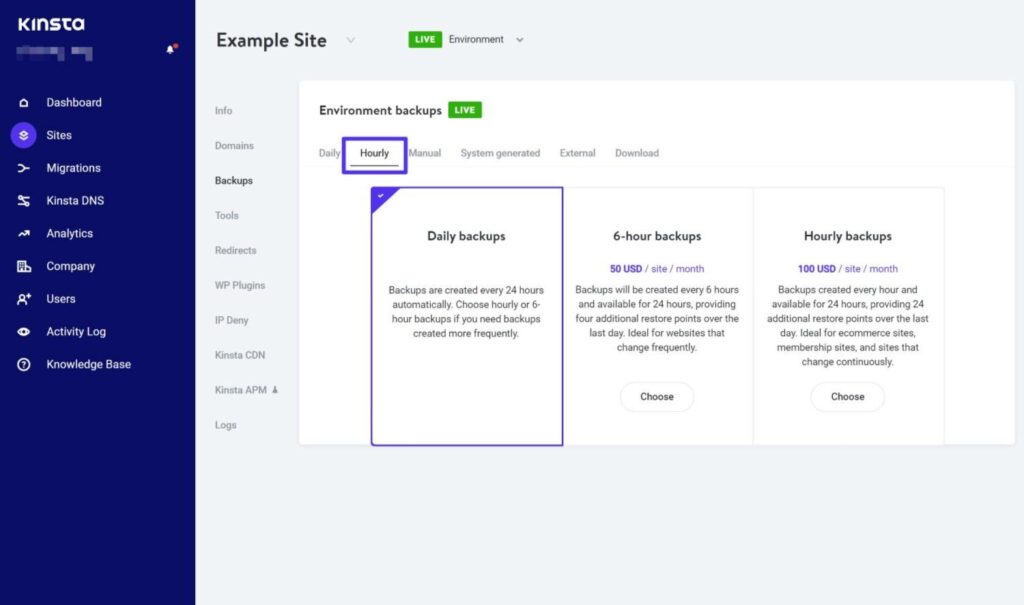
Jak wykonać kopię zapasową bazy danych WooCommerce za pomocą wtyczek
Jeśli nie prowadzisz hostingu w Kinsta lub jeśli Twój sklep ma wyjątkowe potrzeby w zakresie tworzenia kopii zapasowych, możesz skorzystać z wtyczki do tworzenia kopii zapasowych WooCommerce.
Jedną z zalet korzystania z dedykowanej wtyczki do tworzenia kopii zapasowych jest dostęp do przyrostowych kopii zapasowych w czasie rzeczywistym. Ponownie oznacza to, że rozwiązanie do tworzenia kopii zapasowych utworzy kopię zapasową nowych zmian, gdy tylko się pojawią.
Jednak zastrzeżenie polega na tym, że wszystkie wtyczki oferujące przyrostowe kopie zapasowe w czasie rzeczywistym pobierają opłatę za tę funkcję. W zależności od wtyczki zapłacisz od 49 USD rocznie do 480 USD rocznie.
Oto najlepsze opcje.
Kopia zapasowa Jetpack
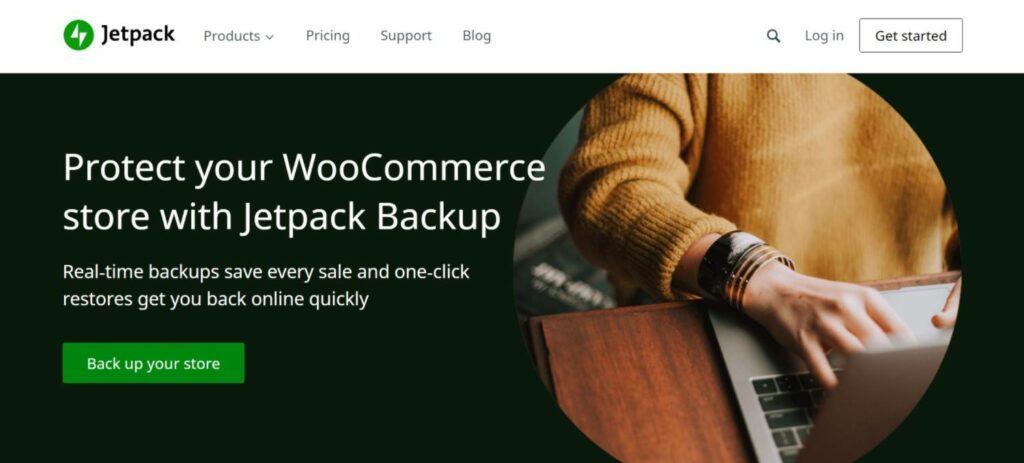
Jetpack Backup to popularna wtyczka/usługa do tworzenia kopii zapasowych firmy Automattic, tej samej firmy, która stoi za wtyczką WooCommerce. Ta funkcja była kiedyś częścią kompleksowej wtyczki Jetpack, ale Automattic niedawno wypuścił ją jako własną oddzielną wtyczkę Jetpack Backup w październiku 2021 r.
Jetpack Backup automatycznie utworzy kopię zapasową Twojej witryny na serwerach Automattic przy użyciu metody przyrostowej kopii zapasowej. W zależności od planu będziesz otrzymywać codzienne kopie zapasowe lub kopie zapasowe w czasie rzeczywistym.
Oferuje również nieograniczone miejsce na kopie zapasowe i możesz szybko przywrócić swój sklep do dowolnego punktu kopii zapasowej za pomocą zaledwie kilku kliknięć.
Ceny Jetpack Backup zależą od częstotliwości tworzenia kopii zapasowych:
- Dzienne kopie przyrostowe — 96 USD rocznie.
- Przyrostowe kopie zapasowe w czasie rzeczywistym – 480 USD rocznie.
Możesz także otrzymać 50% zniżki w pierwszym roku, więc będziesz musiał zapłacić pełną cenę detaliczną dopiero od drugiego roku.
BlogVault

BlogVault to wysokiej jakości wtyczka do tworzenia kopii zapasowych WordPress, która automatycznie tworzy kopie zapasowe Twojej witryny i przechowuje kopie zapasowe w chmurze BlogVault.
Ogólnie rzecz biorąc, ma podobną funkcjonalność do powyższej wtyczki Jetpack Backup.
Plan podstawowy będzie codziennie automatycznie tworzyć kopie zapasowe Twojego sklepu i przechowywać te kopie zapasowe przez 90 dni. Jednak większość sklepów WooCommerce prawdopodobnie będzie chciała mieć plan zaawansowany, który oferuje przyrostowe kopie zapasowe w czasie rzeczywistym i 365 dni przechowywania.
Oprócz tworzenia kopii zapasowych witryny BlogVault ułatwia również przywracanie kopii zapasowych na działającej witrynie lub serwerze pomostowym.
Podstawowy plan podstawowy kosztuje 89 USD rocznie, ale plan zaawansowany skoncentrowany na WooCommerce kosztuje 249 USD rocznie.
Kapsuła czasu WP

WP Time Capsule oferuje nieco inne podejście do poprzednich dwóch wtyczek. Zamiast tworzyć własną usługę przechowywania kopii zapasowych w chmurze, WP Time Capsule umożliwia wysyłanie kopii zapasowych na konto u preferowanego dostawcy pamięci w chmurze.
Obecnie WP Time Capsule obsługuje następujące opcje:
- Amazonka S3
- dysk Google
- Dropbox
- Backblaze B2
- Wasabi
To trochę komplikuje proces konfiguracji, ale oznacza również, że masz pełną kontrolę nad swoimi danymi. WP Time Capsule jest również tańszy niż dwie poprzednie wtyczki, ponieważ sprzedaje tylko wtyczkę (zamiast łączenia w usługę przechowywania).
WP Time Capsule oferuje przyrostowe kopie zapasowe w czasie rzeczywistym, dzięki czemu automatycznie tworzy kopię zapasową bazy danych za każdym razem, gdy nastąpi zmiana. Oferuje również przywracanie przyrostowe, dzięki czemu możesz szybko przywrócić swój sklep do określonej zmiany.
Możesz również skorzystać z 365-dniowego okna przywracania, jeśli używasz Amazon S3, Wasabi lub Backblaze B2 jako źródła pamięci. Jednak inne usługi w chmurze obsługują tylko 30-dniowe okna przywracania.
Do użytku na maksymalnie dwóch witrynach WP Time Capsule kosztuje tylko 49 USD za roczną licencję lub 149 USD za dożywotnią pomoc techniczną i aktualizacje.
Pamiętaj jednak, że będziesz także musiał zapłacić za przechowywanie w chmurze. Zwykle jest to jednak dość przystępne. Na przykład Amazon S3 Standard kosztuje zaledwie 0,023 USD za GB miesięcznie. To 2,3 centa za GB — więc 43 GB kopii zapasowych kosztowałoby zaledwie 1 USD miesięcznie.
UpdraftPlus
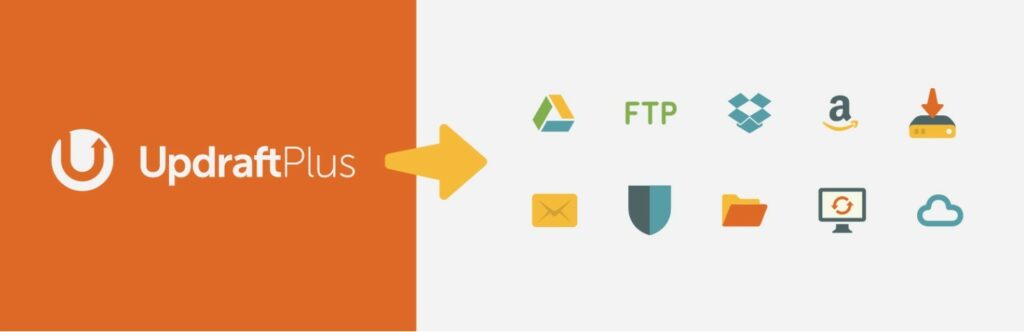
UpdraftPlus jest wyjątkowy na tej liście na dwa sposoby – jeden pozytywny i jeden negatywny:
- Pozytywne – ma w pełni funkcjonalną darmową wersję, której nie oferuje żadna z innych wtyczek.
- Negatywny — nie obsługuje kopii zapasowych w czasie rzeczywistym. Obsługuje przyrostowe kopie zapasowe, ale nie można ich wykonywać w czasie rzeczywistym.
Chociaż UpdraftPlus nie obsługuje kopii zapasowych w czasie rzeczywistym, umożliwia skonfigurowanie własnych niestandardowych harmonogramów automatycznego tworzenia kopii zapasowych. Masz pełną kontrolę nad harmonogramem — w przypadku bardziej zaawansowanych użytkowników możesz nawet uruchamiać kopie zapasowe na podstawie zadania cron serwera lub WP-CLI.
Wyjątkowym szczegółem jest to, że UpdraftPlus umożliwia korzystanie z różnych harmonogramów tworzenia kopii zapasowych dla innych części witryny. Na przykład możesz tworzyć kopię zapasową bazy danych WooCommerce co godzinę, ale tylko raz dziennie. Lub – możesz pójść jeszcze dalej i tworzyć kopie zapasowe bazy danych co 30 minut, a plików co trzy dni – to całkowicie zależy od Ciebie.
Aby przechowywać kopie zapasowe, UpdraftPlus może automatycznie wysyłać pliki kopii zapasowych do wielu dostawców pamięci masowej w chmurze, w tym:
- Amazonka S3
- Przechowywanie w chmurze Google
- Dowolny dostawca zgodny z S3, w tym DigitalOcean Spaces, Cloudian, Eucalyptus i nie tylko
- dysk Google
- Dropbox
- Dowolny serwer FTP
- Chmura przestrzeni rack
Deweloperzy oferują również własną płatną usługę przechowywania o nazwie UpdraftVault.
UpdraftPlus ułatwia również przywrócenie całości lub części witryny. Na przykład możesz przywrócić kopię zapasową bazy danych WooCommerce bez zmiany jakichkolwiek plików.
Darmowa wersja wtyczki powinna działać w wielu sklepach, zwłaszcza jeśli czujesz się komfortowo, używając zadań cron lub WP-CLI do planowania kopii zapasowych.
Wersja premium kosztuje 70 USD i zapewnia przyrostowe kopie zapasowe, elastyczne planowanie kopii zapasowych w desce rozdzielczej, więcej opcji przechowywania poza siedzibą, więcej opcji tworzenia kopii zapasowych baz danych i inne cenne funkcje.
Jak przywrócić sklep WooCommerce z kopii zapasowej?
Posiadanie ostatniej kopii zapasowej sklepu to tylko część układanki — musisz również mieć możliwość przywrócenia tej kopii zapasowej, jeśli w Twoim sklepie działa awaria.
Masz dość słabej obsługi hostingu WordPress na poziomie 1 bez odpowiedzi? Wypróbuj nasz światowej klasy zespół wsparcia! Sprawdź nasze plany
Po pierwsze, zawsze zalecamy przywracanie kopii zapasowych do witryny tymczasowej. W ten sposób możesz w pełni przetestować kopię zapasową przed jej uruchomieniem.
Jeśli używasz narzędzia do tworzenia kopii zapasowych Kinsta, możesz przywrócić je bezpośrednio do swojej witryny testowej.
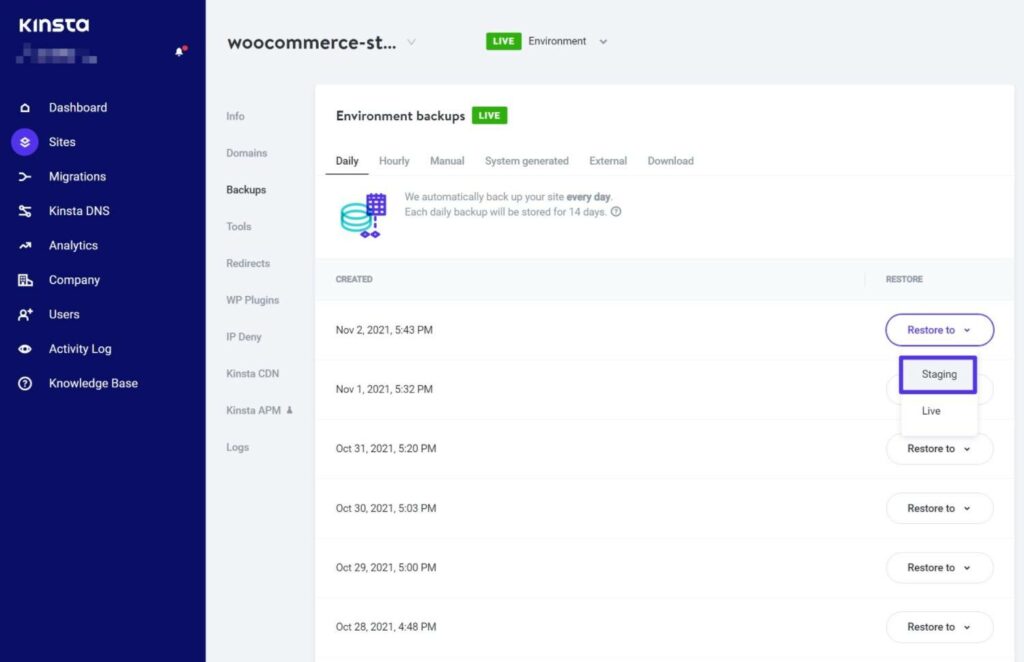
Po przetestowaniu wszystkiego w witrynie testowej możesz uruchomić przywróconą wersję witryny. Dzięki opcji selektywnego przemieszczania wypychania Kinsta możesz wybierać między stosowaniem zmian bazy danych tylko w swoim sklepie na żywo lub przesyłaniem na żywo zarówno plików, jak i bazy danych.
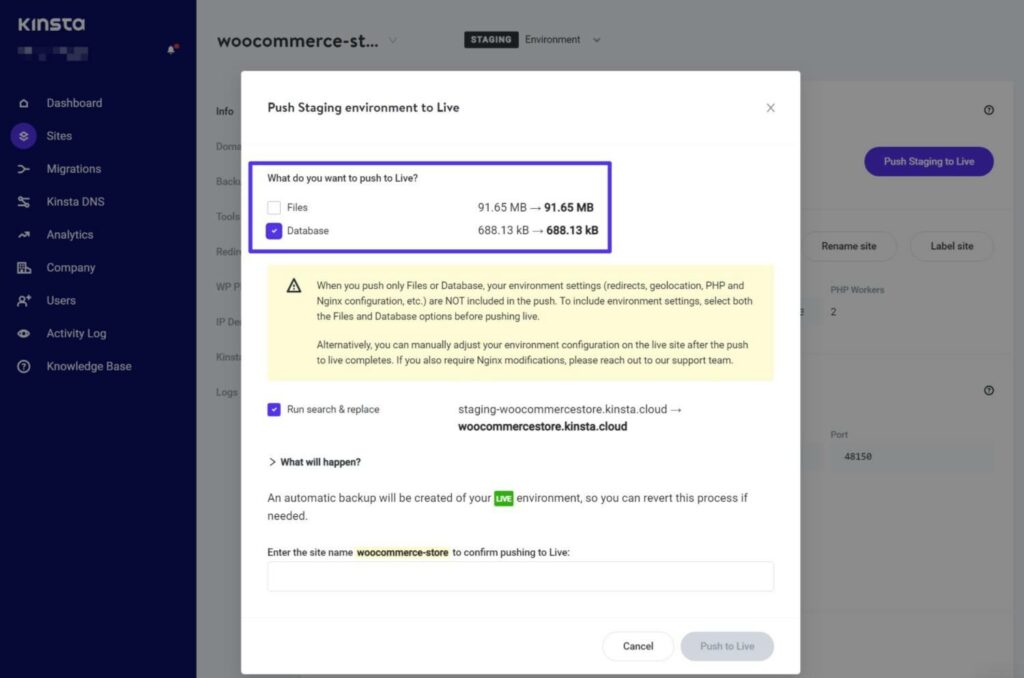
Jeśli używasz jednej z powyższych wtyczek do tworzenia kopii zapasowych WooCommerce, wszystkie oferują łatwe procesy przywracania jednym kliknięciem.
Dają również możliwość przywrócenia sklepu do witryny tymczasowej, chociaż niektóre ułatwiają to niż inne. Zalecamy zapoznanie się z dokumentacją pomocy technicznej wtyczek, aby uzyskać pomoc.
W razie potrzeby możesz również ręcznie przeprowadzić migrację swojego sklepu, aby działał, chociaż powinieneś unikać ręcznej trasy, jeśli to możliwe.
Najlepsze praktyki tworzenia kopii zapasowych WooCommerce
Omówiliśmy niektóre z tych wskazówek powyżej, ale zakończmy krótkim podsumowaniem niektórych ogólnych najlepszych praktyk tworzenia kopii zapasowych WooCommerce.
Kopia zapasowa tak często, jak jest to potrzebne
Częstotliwość tworzenia kopii zapasowych omówiliśmy wcześniej w tym poście, ale warto szybko wrócić do niej, ponieważ jest to niezbędne do zapewnienia bezpieczeństwa danych sklepu.
Ogólnie rzecz biorąc, idealne zasady tworzenia kopii zapasowych Twojego sklepu zależą od jego aktywności.
Pamiętaj, że jest to ważne pytanie, na które należy odpowiedzieć:
„Gdybym stracił wszystkie dane z ostatnich X minut/godzin/dni, jaki byłby to problem?”
W przypadku niektórych sklepów ta odpowiedź może brzmieć jeden dzień, w którym to przypadku codzienne kopie zapasowe mogą być w porządku. W przypadku innych sklepów odpowiedź może wynosić pięć minut, w którym to przypadku prawdopodobnie potrzebujesz rozwiązania do przyrostowej kopii zapasowej w czasie rzeczywistym.
Przechowuj kopie zapasowe poza siedzibą
Nigdy nie należy przechowywać kopii zapasowych wyłącznie na tym samym serwerze, co sklep WooCommerce, ponieważ tworzy to pojedynczy punkt awarii. Jeśli coś stanie się z Twoim sklepem, stracisz zarówno aktywny sklep, jak i kopie zapasowe.
Jeśli korzystasz z kopii zapasowych Kinsta, nie musisz się tym martwić, ponieważ zajmujemy się bezpiecznym przechowywaniem kopii zapasowych.
Jeśli potrzebujesz dodatkowej elastyczności, możesz również kupić dodatek do zewnętrznych kopii zapasowych, aby Kinsta wysyłał kopie zapasowe na własne konto Amazon S3 lub Google Cloud Storage.
Z drugiej strony, jeśli używasz wtyczki do tworzenia kopii zapasowych WooCommerce, musisz upewnić się, że skonfigurowałeś wtyczkę do przechowywania kopii zapasowych poza witryną. Wtyczki, takie jak Jetpack Backup i BlogVault, obsługują to automatycznie, podczas gdy wtyczka taka jak UpdraftPlus wymaga specjalnej konfiguracji pamięci poza siedzibą.
Możesz również rozważyć pobranie kopii zapasowych na komputer lokalny, co pomoże Ci postępować zgodnie ze strategią tworzenia kopii zapasowych 3-2-1 — przechowuj łącznie trzy kopie danych, z których dwie są lokalne na różnych nośnikach i co najmniej jedną, która jest wyłączona. strona.
W Kinsta możesz pobrać kopię zapasową raz w tygodniu, przechodząc do zakładki Pobierz narzędzia do tworzenia kopii zapasowych.
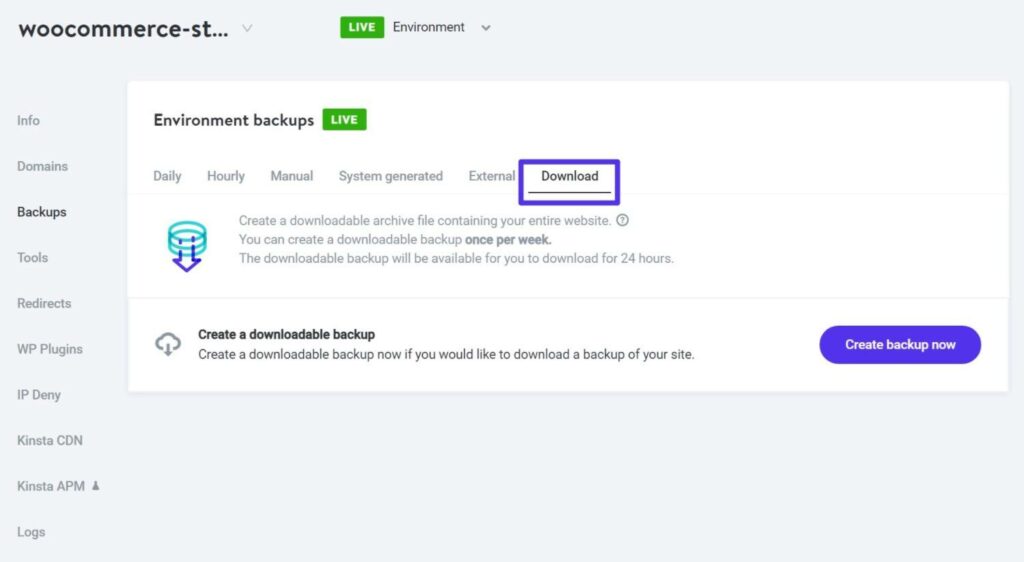
Przywróć kopie zapasowe w witrynie tymczasowej
Jeśli nie jest to całkowicie nieuniknione, nigdy nie chcesz przywracać kopii zapasowej bezpośrednio na swojej aktywnej stronie internetowej.
Chociaż kopia zapasowa powinna idealnie odzwierciedlać Twój sklep, tak jak istniał w tym punkcie kopii zapasowej, ważne jest, aby przetestować przywróconą wersję witryny, aby upewnić się, że nie ma żadnych problemów.
Jeśli przywrócisz witrynę testową, będziesz mógł dokładnie przetestować wszystko w bezpiecznym środowisku. Po sprawdzeniu, czy Twój sklep działa poprawnie, możesz uruchomić środowisko testowe.
Jeśli hostujesz za pomocą Kinsta, możesz również skorzystać z funkcji selektywnego przesyłania pomostowego Kinsta, aby przesłać swoją bazę danych pomostowych na żywo bez zmiany jakichkolwiek plików w swojej aktywnej witrynie. Może to być szczególnie przydatne w przypadku sklepów WooCommerce, ponieważ większość zmian w Twoim sklepie będzie znajdować się w bazie danych, a nie w plikach.
Okresowo testuj swoje kopie zapasowe
Kopie zapasowe są przydatne tylko wtedy, gdy:
- Pracują regularnie.
- Wiesz, jak je przywrócić, jeśli coś pójdzie nie tak z Twoją działającą witryną.
Z tych powodów ważne jest, aby okresowo testować kopie zapasowe, aby upewnić się, że rozumiesz proces i możesz przywrócić roboczą kopię witryny z plików kopii zapasowej.
Aby przetestować rzeczy w bezpiecznym środowisku, możesz przećwiczyć przywracanie kopii zapasowej do witryny tymczasowej lub przy użyciu lokalnego narzędzia programistycznego, takiego jak DevKinsta.
Streszczenie
Nauka tworzenia kopii zapasowych bazy danych WooCommerce jest niezbędna do zabezpieczenia danych Twojego sklepu.
Jeśli jesteś gospodarzem w Kinsta, Kinsta będzie codziennie automatycznie tworzyć kopię zapasową Twojego sklepu. Jeśli potrzebujesz częstszych kopii zapasowych, możesz uaktualnić tę automatyczną częstotliwość tak często, jak raz na godzinę.
Aby uzyskać jeszcze częstsze kopie zapasowe, możesz rozważyć zastosowanie wtyczki do przyrostowej kopii zapasowej w czasie rzeczywistym, aby tworzyć kopie zapasowe zmian na bieżąco.
Po utworzeniu kopii zapasowych możesz szybko przywrócić swój sklep do witryny tymczasowej. Następnie, dzięki funkcji wypychania selektywnego przemieszczania Kinsta, możesz wybrać, czy chcesz przywrócić całą witrynę, czy tylko zmiany bazy danych w swoim sklepie na żywo.

